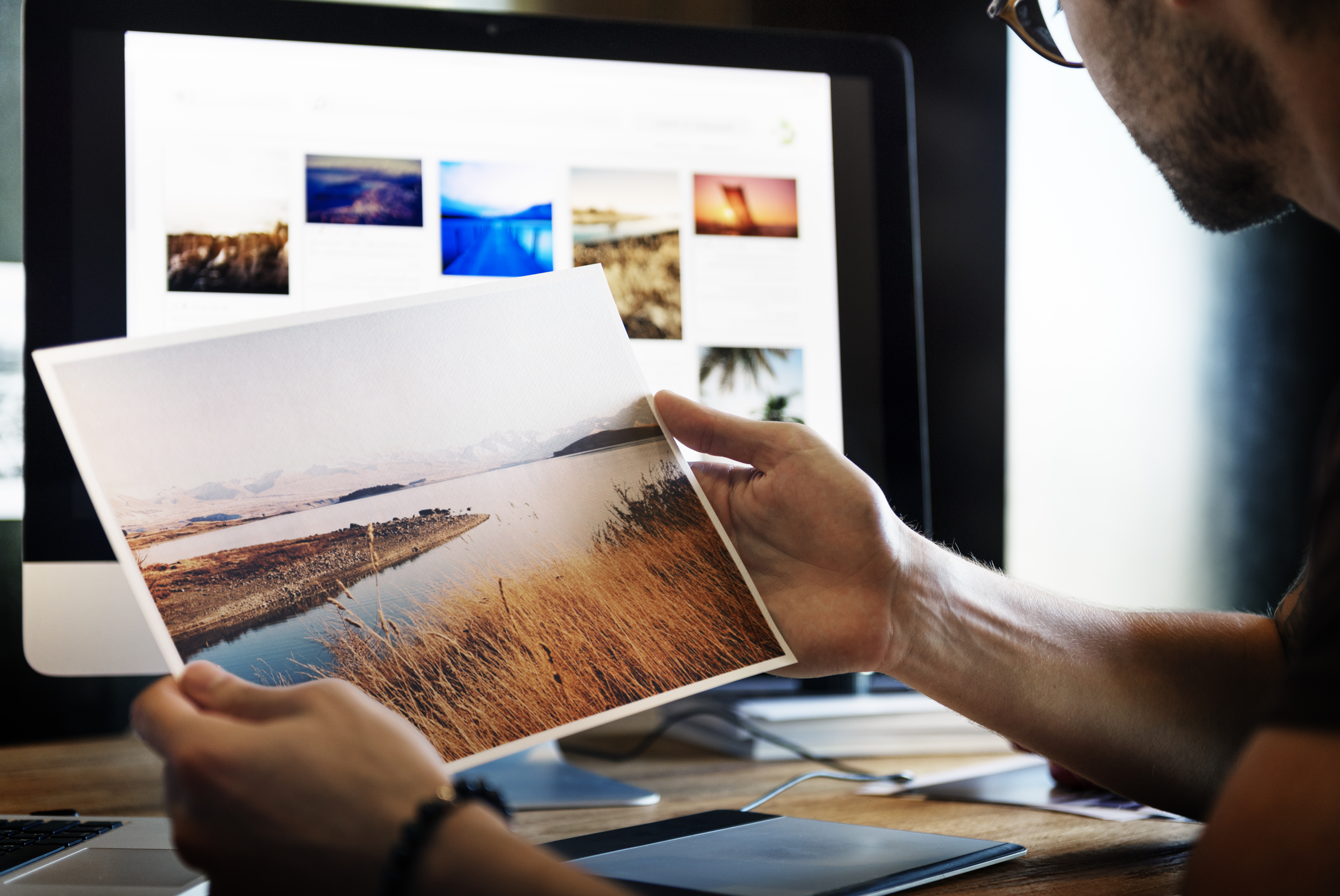Terkadang, ada beberapa gambar di file PDF yang kita butuhkan untuk berbagai keperluan, seperti untuk postingan blog, laporan, jurnal, dan lain-lain. Namun, menyimpan gambar dari file PDF tidak semudah menyimpan gambar dari Google. Sebenarnya, ada beberapa cara untuk menyimpan gambar dari file PDF. Cara pertama adalah dengan cara manual yaitu klik kanan pada gambar, lalu klik “Save image as”.

Namun cara manual seperti itu akan menyita banyak waktu kamu. Belum lagi kalau kamu butuh banyak gambar dari suatu file PDF. Ada satu software yang bisa kamu gunakan untuk menyimpan gambar secara massal dari file PDF. Kamu bisa menyimpan semua gambar secara serentak yang ada di sebuah file PDF. Nama software tersebut adalah PDFImages.
Apa itu PDFImages?
PDFImages adalah software berbasis command line yang bisa kamu gunakan untuk menyimpan gambar-gambar dari sebuah file PDF.
Cara install
Perlu di catat bahwa saat menulis artikel ini, saya menggunakan elementary OS (yang menggunakan Ubuntu 16.04 sebagai basisnya). Kamu bisa menyesuaikan dengan distro linux yang kamu gunakan. Jika kamu menggunakan elementary OS atau distro turunan Ubuntu lainnya, kamu bisa menginstall PDFImages dengan perintah terminal berikut:
sudo apt install poppler-utils
Cara menggunakan
Pertama, pastikan kamu tau lokasi file PDF yang ingin kamu simpan gambar-gambarnya. Kedua, tentukan direktori yang akan kamu gunakan untuk menyimpan gambar-gambar tersebut. Jika sudah, buka terminal lalu masukan perintah berikut ini:
pdfimages /media/yusyulianto/elementary\ OS\ 0.4\ Loki/buletin-dbd.pdf /home/yusyulianto/Documents/

Lalu cek ke direktori atau folder tempat kamu menyimpan gambar-gambar dari PDF tersebut. Gambar-gambar dari file PDF yang kamu pilih sudah tersimpan dengan rapih sesuai dengan urutannya di file PDF.

Tapi tunggu dulu. Kenapa gambar-gambar yang tersimpan berekstensi .ppm? Tenang, untuk menyimpan gambar dalam bentuk jpeg, kamu bisa menggunakan opsi -j di depan perintah pdfimages. Perlu dicatat bahwa gambar-gambar yang dapat disimpan dalam bentuk jpeg adalah gambar-gambar DCT. Sedangkan gambar-gambar non-DCT tetap tersimpan dengan ekstensi .ppm.
Kamu bisa mempelajari lebih lanjut mengenai tools ini di halaman resminya disini.